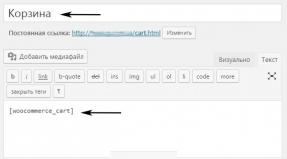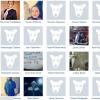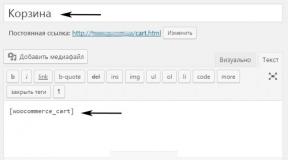Was ist ein Feld eines Ole-Objekts? OLE (Object Linking and Embedding) – Datenbanken: Grundkonzepte. Datumsauswahl anzeigen
Jede Tabelle in Access besteht aus Feldern. Feldeigenschaften beschreiben die Eigenschaften und das Verhalten der hinzugefügten Daten. Der Datentyp eines Feldes ist die wichtigste Eigenschaft, die bestimmt, welche Daten im Feld gespeichert werden können. Dieser Artikel beschreibt die in Access verfügbaren Datentypen und anderen Feldeigenschaften und bietet zusätzliche Informationen im Referenzthema „Datentypen“.
In diesem Artikel
allgemeine Informationen
Manchmal sind die Datentypen möglicherweise nicht offensichtlich, beispielsweise kann ein Feld mit dem Datentyp „Text“ Daten speichern, die aus Text und Zahlen bestehen. Ein Feld mit dem Datentyp „Zahl“ kann jedoch nur numerische Daten speichern. Sie müssen also wissen, welche Eigenschaften für jeden Datentyp verwendet werden.
Der Datentyp eines Feldes bestimmt viele andere wichtige Eigenschaften Fachgebiete, insbesondere:
Formate, die vor Ort verwendet werden können;
die maximale Größe des Werts im Feld;
wie das Feld in Ausdrücken verwendet wird;
Möglichkeit der Feldindizierung.
Je nachdem, wie Sie ein neues Feld erstellen, kann der Datentyp des Felds vordefiniert oder auswählbar sein. Wenn Sie beispielsweise beim Erstellen eines Felds in der Datenblattansicht Folgendes tun:
Sie verwenden ein vorhandenes Feld aus einer anderen Tabelle, die Datentypen sind bereits darin oder in der Vorlage definiert;
Geben Sie Daten in eine leere Spalte (oder ein leeres Feld) ein. Access weist dem Feld basierend auf den von Ihnen eingegebenen Werten einen Datentyp zu, oder Sie können dem Feld einen Datentyp und ein Format zuweisen.
auf der Registerkarte Felder wechseln in einer Gruppe Felder und Spalten Wähle ein Team Felder hinzufügen Access zeigt eine Liste mit Datentypen zur Auswahl an.
Wann welchen Datentyp verwenden?
Der Datentyp eines Feldes kann als eine Reihe von Merkmalen betrachtet werden, die für alle Werte in diesem Feld gelten. Werte in einem Textfeld dürfen beispielsweise nur Buchstaben, Zahlen und einige Satzzeichen enthalten. Darüber hinaus kann das Textfeld maximal 255 Zeichen enthalten.
Beratung: Manchmal sieht es so aus, als ob die Daten in einem Feld von einem Typ wären, tatsächlich handelt es sich jedoch um Daten eines anderen Typs. Beispielsweise scheint ein Feld numerische Werte zu enthalten, in Wirklichkeit handelt es sich jedoch um Textwerte, die Raumnummern darstellen. Oft zum Vergleichen oder Umrechnen von Werten verschiedene Typen Ausdrücke werden in den Daten verwendet.
Die folgenden Tabellen zeigen die für jeden Datentyp verfügbaren Formate und beschreiben die Formatierungsergebnisse.
Haupttypen
Format | Angezeigte Daten |
|---|---|
|
Text |
Kurze alphanumerische Werte wie Nachname oder Postanschrift. Denken Sie daran, beginnend mit Zugriffsversionen 2013, Textdatentyp umbenannt in Kurzer Text. |
|
Numerisch, große Zahl |
Numerische Werte, z. B. Entfernungen. Beachten Sie, dass es für Geldwerte einen separaten Datentyp gibt. |
|
Geld |
Geldwerte. |
|
Logisch |
Werte „Ja“ und „Nein“ sowie Felder, die nur einen der beiden Werte enthalten. |
|
Datum (und Uhrzeit |
Datums- und Uhrzeitwerte von 100 bis 9999 Jahren. |
|
Rich-Text |
Text oder eine Kombination aus Text und Zahlen, der mit Farb- und Schriftartsteuerelementen formatiert ist. |
|
Berechnetes Feld |
Berechnungsergebnisse. Eine Berechnung kann auf andere Felder in derselben Tabelle verweisen. Berechnungen werden mit dem Expression Builder erstellt. Berechnete Felder erschienen erstmals in Access 2010. |
|
Die Anlage |
Angehängte Bilder, Tabellenkalkulationsdateien, Dokumente, Diagramme und andere unterstützte Dateitypen in Datenbankeinträgen (z. B. in Nachrichten). Email). |
|
Text oder eine Kombination aus Text und Zahlen, die als Text gespeichert und als Hyperlink-Adresse verwendet wird. |
|
|
MEMO-Feld |
Lange Textblöcke. Ein typisches Beispiel für die Verwendung eines MEMO-Feldes ist detaillierte Beschreibung Produkt. Bitte beachten Sie, dass ab Access 2013 der MEMO-Datentyp in „Langtext“ umbenannt wurde. |
|
Auswechslung |
Eine Liste von Werten, die von einer Tabelle oder Abfrage zurückgegeben werden, oder eine Reihe von Werten, die Sie beim Erstellen des Felds angegeben haben. Der Suchassistent wird gestartet, sodass Sie ein Suchfeld erstellen können. Abhängig von der Auswahl, die Sie im Assistenten treffen, können die Daten im Nachschlagefeld Text oder numerisch sein. Nachschlagefelder verfügen über einen zusätzlichen Satz von Eigenschaften, die im gefunden werden Auswechslung im Gebiet Feldeigenschaften. |
Notiz: Anhänge und berechnete Daten sind in MDB-Dateien nicht verfügbar.
Numerisch
Format | Angezeigte Daten |
|---|---|
|
Sind üblich |
Zahlen ohne zusätzliche Formatierung (genau so, wie sie gespeichert sind). |
|
Geld |
Regelmäßige Geldwerte. |
|
Euro |
Reguläre Geldwerte im EU-Format. |
|
Fest |
Numerische Daten. |
|
Standard |
Numerische Daten mit Dezimalstellen. |
|
Prozent |
Die Werte sind in Prozent angegeben. |
|
Exponentiell |
Computer. |
Datum (und Uhrzeit
Format | Angezeigte Daten |
|---|---|
|
Kurzes Datumsformat |
Datum im Kurzformat. Hängt von den regionalen Datums- und Uhrzeiteinstellungen ab. Zum Beispiel 14.03.2001 für Russland. |
|
Mittleres Datumsformat |
|
|
Langes Datumsformat |
Datum im Langformat. Hängt von den regionalen Datums- und Uhrzeiteinstellungen ab. Zum Beispiel der 14. März 2001 für Russland. |
|
Zeit (12 Stunden) |
Die Uhrzeit wird nur im 12-Stunden-Format angezeigt, wodurch Änderungen der regionalen Datums- und Uhrzeiteinstellungen berücksichtigt werden. |
|
Mittleres Zeitformat |
Uhrzeit im 12-Stunden-Format, gefolgt von AM (am) oder PM (nach Mittag). |
|
Zeit (24 Stunden) |
Die Uhrzeit wird nur im 24-Stunden-Format angezeigt, wodurch Änderungen der regionalen Datums- und Uhrzeiteinstellungen berücksichtigt werden. |
Logisch
OLE-Objekt OLE-Objekte, z. B. Word-Dokumente.
Eigenschaft „Feldgröße“.
Nachdem Sie ein Feld erstellt und einen Datentyp dafür angegeben haben, können Sie zusätzliche Feldeigenschaften konfigurieren. Die verfügbaren zusätzlichen Eigenschaften hängen vom Datentyp des Felds ab. Mithilfe der Eigenschaft können Sie beispielsweise die Größe eines Textfelds anpassen Feldgröße.
Für numerische Felder und Währungsfelder ist die Eigenschaft Feldgröße ist besonders wichtig, da es den Bereich der Feldwerte bestimmt. Beispielsweise kann ein einstelliges numerisches Feld nur Ganzzahlen im Bereich von 0 bis 255 enthalten.
Eigentum Feldgröße Bestimmt außerdem, wie viel Speicherplatz jeder numerische Feldwert einnimmt. Je nach Feldgröße kann eine Zahl 1, 2, 4, 8, 12 oder 16 Byte belegen.
Notiz: In MEMO-Feldern und Textfeldern sind variable Größenwerte möglich. Für diese Datentypen ist die Eigenschaft Feldgröße Gibt die maximale Größe des verfügbaren Speicherplatzes für einen einzelnen Wert an.
Datentypen in Beziehungen und Verknüpfungen
Eine Tabellenbeziehung ist eine Beziehung zwischen gemeinsamen Feldern in zwei Tabellen. Die Beziehung kann einer der folgenden Typen sein: eins zu eins, eins zu viele, viele zu viele.
Ein Join ist eine SQL-Operation, die Daten aus zwei Quellen in einem einzigen Datensatz in einem Abfrage-Recordset kombiniert, basierend auf den Werten eines angegebenen gemeinsamen Felds in den Quellen. Ein Join kann einen der folgenden Typen haben: Inner-Join, Left-Outer-Join, Right-Outer-Join.
Wenn Sie eine Beziehung zwischen Tabellen erstellen oder einer Abfrage einen Join hinzufügen, müssen die Datentypen in den zu verbindenden Feldern gleich oder kompatibel sein. Sie können beispielsweise keine Verbindung zwischen einem Zahlenfeld und einem Textfeld erstellen, selbst wenn die Werte in diesen Feldern gleich sind.
Bei Verwendung eines Links oder Joins sind Felder mit dem Datentyp „Zähler“ mit Feldern mit dem numerischen Typ kompatibel, wenn die Eigenschaft vorhanden ist Feldgröße zuletzt eingestellter Wert Lange Ganzzahl.
Sie können den Datentyp oder die Eigenschaft eines Felds, das an einer Beziehung zwischen Tabellen beteiligt ist, nicht ändern. Feldgröße. Um eine Eigenschaft zu ändern Feldgröße, trennen Sie die Verbindung vorübergehend. Aber nachdem Sie den Datentyp geändert haben, können Sie die Beziehung erst wieder erstellen, wenn Sie den Datentyp des zugehörigen Felds ändern. Weitere Informationen zu Tabellen finden Sie im Artikel „Tabellen verstehen“.
Datentypreferenz
Der auf ein Feld angewendete Datentyp enthält eine Reihe von Eigenschaften, die Sie auswählen können. Für weitere Informationen klicken Sie unten auf „Datentypen“.
Die Anlage
Zweck. Wird in einem Feld verwendet, mit dem Sie Dateien und Bilder an einen Beitrag anhängen können. Wenn Sie beispielsweise über eine Datenbank mit Arbeitskontakten verfügen, können Sie das Anhangsfeld verwenden, um Lebensläufe oder Fotos von Kontakten anzuhängen. Bei einigen Dateitypen komprimiert Access die von Ihnen hinzugefügten Anhänge. Der Datentyp „Anhang“ ist nur in Datenbanken im ACCDB-Format verfügbar.
Arten von in Access komprimierten Anhängen
Wenn Sie einen der folgenden Dateitypen an eine Datenbank anhängen, wird er von Access komprimiert.
-
TIFF-Dateien
Bitmaps, z. B. BMP-Dateien
Windows-Metadateien, einschließlich EMF-Dateien
EXIF-Dateien
Sie können das Beste aus einer Aufnahme herausholen verschiedene Dateien. Einige Dateitypen können jedoch eine Bedrohung darstellen und werden daher blockiert. Normalerweise können Sie jede in einer der Anwendungen erstellte Datei anhängen Microsoft Office sowie Protokolldateien (LOG), Textdateien(TEXT, TXT) und komprimierte ZIP-Dateien. Eine Liste der unterstützten Bilddateiformate finden Sie in der Tabelle weiter unten in diesem Abschnitt.
Liste der blockierten Dateitypen
Access blockiert die folgenden Arten von Anhängen:
SchalterZweck. Das Zählerfeld ermöglicht Ihnen die Angabe eines eindeutigen Werts, d. h. es wird nur für einen Zweck verwendet – um jeden Datensatz einzigartig zu machen. Dieses Feld wird am häufigsten als Primärschlüssel verwendet, insbesondere wenn kein geeigneter natürlicher Schlüssel (ein auf dem Datenfeld basierender Schlüssel) vorhanden ist. Der Wert im Zählerfeld beträgt je nach Eigenschaftswert 4 bis 16 Byte Feldgröße. Nehmen wir an, Sie haben eine Tabelle, in der Kontaktdaten gespeichert sind. Sie können Kontaktnamen als Primärschlüssel für diese Tabelle verwenden. Aber wie geht man mit zwei Kontakten mit demselben Namen um? Namen eignen sich nicht als Primärschlüssel, da sie häufig nicht eindeutig sind. Durch die Verwendung des Zählerfelds wird garantiert, dass jeder Datensatz eine eindeutige Kennung hat. Notiz: Verwenden Sie das Zählerfeld nicht zum Speichern der Anzahl der Datensätze in einer Tabelle. Zählerwerte werden nicht wiederverwendet, sodass beim Löschen von Datensätzen Lücken in der Zählung entstehen. Und die genaue Anzahl der Datensätze lässt sich ganz einfach über die Summenzeile in der Tabellenansicht ermitteln. Unterstützte Feldeigenschaften
BerechenbarZweck. Wird zum Speichern von Berechnungsergebnissen verwendet. Eine Berechnung kann auf andere Felder in derselben Tabelle verweisen. Berechnungen werden mit dem Expression Builder erstellt. Berechnete Datentypen wurden erstmals in Access 2010 eingeführt. Der berechnete Datentyp ist nur in Datenbanken im ACCDB-Format verfügbar. Unterstützte Feldeigenschaften
GeldZweck. Wird zum Speichern von Gelddaten verwendet. Daten im Währungsfeld werden bei Berechnungen nicht gerundet. Der Wert im Währungsfeld enthält bis zu 15 Stellen links vom Dezimalpunkt und 4 Stellen rechts davon. Jeder Währungsfeldwert benötigt 8 Bytes. Unterstützte Feldeigenschaften
Datum (und UhrzeitZweck. Wird zum Speichern von Datums- und Uhrzeitwerten verwendet. Unterstützte Feldeigenschaften
HyperlinkZweck. Wird zum Speichern von Hyperlinks wie einer E-Mail-Adresse oder einer Website-URL verwendet. Unterstützte Feldeigenschaften
MEMOZweck. Wird zum Speichern eines formatierten Textblocks mit mehr als 255 Zeichen verwendet. Bitte beachten Sie, dass der MEMO-Datentyp ab Access 2013 in umbenannt wurde Langer Text. Unterstützte Feldeigenschaften
NumerischZweck. Wird zum Speichern eines numerischen Werts verwendet, der kein Geldwert ist. Wenn Feldwerte in Berechnungen verwendet werden können, wählen Sie einen numerischen Datentyp. Unterstützte Feldeigenschaften
Große NummerZweck. Wird zum Speichern eines großen numerischen Werts verwendet, der nicht monetär ist. Wenn Feldwerte in Berechnungen verwendet werden können, wählen Sie den Datentyp „Große Zahl“. Unterstützte Feldeigenschaften
OLE-ObjektZweck. Wird zum Anhängen an einen Beitrag verwendet OLE-Objekt, beispielsweise eine Microsoft-Tabelle Office Excel. Wenn Sie OLE verwenden möchten, benötigen Sie den Datentyp OLE Object. In den meisten Fällen sollten Sie ein Anhangsfeld anstelle eines OLE-Objektfelds verwenden. OLE-Felder unterstützen weniger Dateitypen als Anhangsfelder. Darüber hinaus erlauben OLE-Objektfelder nicht das Anhängen mehrerer Dateien an einen einzelnen Datensatz. Unterstützte FeldeigenschaftenTextZweck. Wird zum Speichern von Text mit einer Länge von bis zu 255 Zeichen verwendet. Bitte beachten Sie, dass der Textdatentyp ab Access 2013 in umbenannt wurde Kurzer Text. Unterstützte Feldeigenschaften
LogischZweck. Wird zum Speichern boolescher Werte verwendet. Unterstützte Feldeigenschaften
|
Logisches Format
Währungsformat
Textformat
Datentypen
Die Textfeldgröße kann zwischen 1 und 255 Zeichen liegen.
Der numerische Feldtyp kann Werte aus der folgenden Liste akzeptieren:
Byte- ganze Zahlen im Bereich von 0 bis 4.255;
ganz- ganze Zahlen von - 32768 bis 32767;
lang Ganzzahl – Ganzzahlen von – 2147483648 bis 2147483647;
Gleitkomma (4 Bytes)- Zahlen im Bereich von - 3.402823E38 bis 3.402823E38;
Gleitkomma (8 Bytes) - Zahlen im Bereich von minus 1,79769313486232E308 bis plus 1,79769313486232E308.
Datums-/Uhrzeitformat
Für Datentyp Terminzeit Nachfolgend finden Sie eine Reihe von Feldformaten sowie Beispiele:
Vollformat (standardmäßig eingestellt) 15.04.94 05:30:10 RM
Kurzes Datumsformat 15.04.94
Langzeitformat 17:30:10
Durchschnittliches Zeitformat 05:30 RM
Kurzzeitformat 17:30
Standardmäßig ist das Währungsformat Zahlen, die mit zwei Dezimalstellen geschrieben, durch Zifferngruppen getrennt und notiert sind "R." Am Ende. Der Benutzer kann in die Zeile schreiben Feldformat Vorlage für Ihr Format. Nehmen wir an, Sie müssen Dollarbeträge eingeben. Dann müssen Sie den Cursor auf das Wort setzen Geld und ersetzen Sie es beispielsweise durch eine Formatvorlage wie diese: # ###$ .
Zählerformat
Felder vom Typ „Zähler“ werden ausgeführt spezifische Funktion- Automatische Identifizierung von Tabellendatensätzen. Daher verfügt ein solches Feld über wenige Eigenschaften, die geändert werden könnten. Zunächst einmal ist ein Zähler immer eine Zahl. Zweitens erhöht sich sein Wert automatisch. Access bietet zwei Möglichkeiten, den Zähler zu ändern: konsistent Und zufällig. Die erste Option ist praktisch, da Sie damit Datensätze nummerieren können. Die zweite Option kann verwendet werden, wenn Sie ein System zum Kodieren von Datensätzen in einer Tabelle erstellen müssen, das vor unvorsichtigen Bedienereingriffen geschützt ist.
Zelle in einem Feld boolescher Typ kann nur einen von zwei Werten enthalten: Ja oder Nein. Access bietet zwei weitere Optionen zum Benennen boolescher Typen: Wahr falsch Und An aus. Unabhängig davon, welches Feldformat Sie wählen, wird das logische Feld in der Tabelle als eine Reihe von Kontrollkästchen dargestellt. Wenn Sie mit der Maus auf ein Kontrollkästchen klicken, erscheint im Quadrat ein Häkchenbild, das einem booleschen Wert entspricht Ja. Das Zurücksetzen eines Kontrollkästchens bedeutet, einem Zellenfeld einen booleschen Wert zuzuweisen Nein. Die Verwendung boolescher Felder kann unterschiedlich sein, beispielsweise in Fragebögen oder zur Erstellung von Kontrollen.
OLE-Objektfeld(Objektverknüpfung und -einbettung) – der zuletzt aus der Liste ausgewählte Feldtyp. Es hat nur zwei Eigenschaften: eine Signatur und einen „Pflichtfeld“-Parameter. Felder dieser Art speichern keine Informationen als solche, sondern enthalten Links zu Objekten, die über das OLE-Datenaustauschprotokoll in die Datenbank aufgenommen werden können. Solche Objekte können beispielsweise sein Grafikdateien.
Um ein OLE-Objekt in eine Feldzelle einzubetten, müssen Sie den Cursor darauf platzieren und durch Klicken mit der rechten Maustaste aufrufen Kontextmenü. Wählen Sie dort den Befehl aus Objekt einfügen. Das Programm öffnet ein Dialogfeld zur Auswahl des Objekttyps. Das Objekt wird in diesem Fall mit der Anwendung identifiziert, in der es erstellt oder bearbeitet werden kann.
Die zweite Möglichkeit zum Einfügen eines Objekts ist die Auswahl des Optionsfelds Aus Datei erstellen im Fenster Ein Objekt einfügen. IN In diesem Fall wird davon ausgegangen, dass die Datei bereits existiert und Sie eine Verbindung zu ihr herstellen müssen. Access öffnet ein Fenster zum Öffnen des Dokuments und nach der Auswahl die gewünschte Datei bestimmt, welche Anwendung geöffnet werden muss, um damit arbeiten zu können.
OLE-Objektfelder
Mit MS Access können Sie Bilder und andere Binärdaten speichern (z. B. Kalkulationstabelle MS Excel, MS Word-Dokument, Zeichnung, Tonaufnahme). Für diese Zwecke wird der Datentyp verwendet Feld Objekt OLE. Die tatsächliche Datenmenge, die Sie in einen bestimmten Feldtyp eingeben können, wird durch die Menge bestimmt Festplatte Ihr Computer (bis zu 1 Gigabyte).
Datentyp des Suchassistenten
Durch die Auswahl dieses Datentyps wird der Suchassistent gestartet, der ein Feld erstellt, das eine Auswahl von Werten aus einer Dropdown-Liste bietet, die eine Reihe konstanter Werte oder Werte aus einer anderen Tabelle enthält.
Die Größe dieses Feldes entspricht der Größe des als Ersatz verwendeten Schlüsselfeldes (normalerweise 4 Byte).
Erstellen einer Tabellenstruktur
Nachdem wir uns nun die Datentypen in Access und die einzelnen Tabellenfeldeigenschaften angesehen haben, können wir mit der Erstellung der Tabellenstruktur beginnen. Schauen wir uns die Erstellung einer Tabellenstruktur am Beispiel der Erstellung einer Tabelle an Aufträge die Northwind-Datenbank, die mit Access geliefert wird. Dieser Tisch befindet sich bereits in der Northwind-Datenbank, aber es wird sehr hilfreich sein, den Prozess zum Erstellen dieser Tabelle durchzugehen. Um die Struktur der Borei-Datenbank nicht zu stören, erstellen Sie zunächst eine Trainingsdatenbank und öffnen Sie deren Fenster.
Im Tabellendesignfenster in der Spalte Name Felder eingeben Bestellcode .
Drücken Sie die Taste Tab oder Eingeben , um zur Spalte zu gelangen Typ Daten. Bitte beachten Sie, dass die Informationen im Abschnitt „Feldeigenschaften“ unten im Dialogfenster angezeigt werden.
In der Spalte Typ Daten Bedeutung erschien Text. Klicken Sie auf die Schaltfläche „Liste erweitern“ auf der rechten Seite des Rechtecks und Sie sehen eine Liste mit allen Datentypen. Wählen Sie aus dieser Liste mit der Maus oder den Auf- und Ab-Tasten einen Wert aus Schalter und drücken Sie die Taste Tab um zur Spalte zu gelangen Beschreibung. Spalte Beschreibung stellt die Erklärung dar, die Sie für Ihre Felder geben. Wenn Sie in Zukunft mit dieser Tabelle arbeiten, wird diese Beschreibung unten auf dem MS Access-Bildschirm angezeigt, wenn Sie sich in einem Feld befinden Bestellcode , und erinnert Sie an den Zweck dieses Feldes.
Geben Sie in die Spalte einen erläuternden Text ein Beschreibung und drücken Sie die Taste Tab oder Eingeben , um mit der Eingabe von Informationen zum nächsten Feld fortzufahren.
Geben Sie auf ähnliche Weise eine Beschreibung aller Tabellenfelder ein.
Wenn Sie mit der Eingabe der Tabellenstruktur fertig sind, speichern Sie diese, indem Sie den Befehl ausführen Datei/Speichern.
Verwenden von OLE-Objektfelddaten
Ein OLE-Objektfeld ist ein Mittel, mit dem Sie eine Verbindung mit Objekten in einer anderen Anwendung herstellen oder ein Objekt in eine Datenbank einbetten können. Objekte können einfache und formatierte Texte, Bilder, Diagramme, Sounddateien (.WAV), Musik im MIDI-Format (musikalisches Instrumental) sein digitale Schnittstelle), Animationsdateien (.FLI, .MMM), Videoclips (.AVI), Tabellenkalkulationen aus anderen Anwendungen, die dieses Tool unterstützen. Computerprogramm Zugang Unterstützt OLE und lässt sich vollständig in andere Anwendungen der Suite integrieren Microsoft Büro .
Eingebettetes Objekt wird in der Datenbankdatei gespeichert und ist immer verfügbar. Doppelklick Wenn Sie auf eine Zelle klicken, die ein eingebettetes Objekt enthält, können Sie das Objekt mit der Anwendung bearbeiten, in der das Objekt erstellt wurde.
Verknüpftes Objekt wird in der Objektdatei gespeichert. Die Objektdatei kann unabhängig von der Datenbank aktualisiert werden. Letzte Änderungen wird beim nächsten Öffnen der Tabelle angezeigt. Wenn Sie mit einer Datenbank arbeiten, können Sie ein Objekt auch anzeigen und bearbeiten. Um ein OLE-Objekt in einem Formular oder Bericht anzuzeigen, müssen Sie ein Steuerelement „Angehängter Objektrahmen“ erstellen.
Beispielsweise fügen wir in der Tabelle LEMM FREQUENCY ein SOUND-Feld hinzu, das einen Datensatz der Aussprache des Wortes Lemma im Format (.WAV) enthalten sollte. Wenn Sie auf Ihrer Festplatte Sounddateien mit der Aussprache einzelner Wörter aus der Tabelle FREQUENCY_LEMM haben, können Sie jede dieser Sounddateien dem Feld SOUND der Tabelle zuordnen. Öffnen Sie dazu die Tabelle FREQUENCY_LEMMA und sortieren Sie sie in aufsteigender Reihenfolge nach dem Lemma-Feld (klicken Sie auf den Pfeil neben dem Namen des LEMMA-Felds und wählen Sie dann Sortieren von A bis Z). Die Sortierung dient der einfacheren Suche das richtige Wort. Dann wählen wir ein Wort aus, für das es eine Audiodatei gibt, zum Beispiel „Großmutter“. Als nächstes platzieren Sie den Cursor auf dem SOUND-Feld der Aufnahme mit LEMMA = Großmutter und drücken die rechte Maustaste. Es öffnet sich ein Dropdown-Menü, in dem Sie Objekt einfügen auswählen müssen. Es öffnet sich ein Fenster, in dem Sie auf die Schaltfläche „Aus Datei erstellen“ klicken und dann die Sounddatei auf der Festplatte mit der Aussprache des Wortes „Großmutter“ auswählen müssen. Der Text erscheint im SOUND-Feld Paket. Wenn Sie nun auf diese Aufschrift doppelklicken, wird das Programm zum Abspielen von Sounddateien aufgerufen (normalerweise ein Player). Windows Medien) und das Wort „Großmutter“ wird zu hören sein. Die gleichen Aktionen sollten mit allen Wörtern durchgeführt werden, für die es Tondateien gibt. Als Ergebnis dieser Operation werden die Wörter in der Tabelle, deren Klang Sie anhören können, entsprechend markiert (Abb. 14.9).
Reis. 14.9.
Verwendung von Hyperlink-Daten
Spezieller Datentyp Hyperlink Hyperlink ) ermöglicht Ihnen das Speichern von Hyperlinks in Datenbanktabellenfeldern Zugang. Felder vom Typ Hyperlink dienen der Navigation zu Objekten derselben oder einer anderen Datenbank Zugang auf Dokumente, die in verschiedenen Anwendungen erstellt wurden Microsoft Büro und befindet sich auf lokaler oder Netzlaufwerke, zu Seiten von Webservern und Dokumenten anderer Ressourcen im Internet. Durch Klicken auf einen Hyperlink gelangen Sie zum Dokument, das von der Anwendung geöffnet wird, die es erstellt hat.
Um Hyperlinks an Datenbankdaten anzuhängen, müssen Sie die folgende Abfolge von Aktionen ausführen. Fügen wir der Tabelle FREQUENCY_LEMM ein DICTIONARY-Feld hinzu, das Hyperlinks zu Wörterbucheinträgen im Internet mit Definitionen für dieses Lexem enthält.
Legen Sie im Designmodus den Typ dieses Felds fest = Hyperlink.
Wir werden im Internet nach der Bedeutung veralteter Wörter aus dem Märchen suchen, die dem modernen Leser nicht ganz klar sind, zum Beispiel „Mühlstein“, „Bojar“, „Kochetok“.
Für das erste Wort („Mühlstein“) konnten wir im Internet nur eine Zeichnung finden, die Teile einer Handmühle darstellt, darunter zwei kleine Mühlsteine, nehmen wir an, dass es sich um „Mühlsteine“ handelt (club-kaup.narod. ru/rec/arcussr/tablell2 .jpg). Das Wort „zhernovtsy“ wird nach der Tradition der russischen Wortbildung als Verkleinerungsform des Wortes „Mühlstein“ gebildet. Für das zweite Wort – „boyar“ gibt es einen Wörterbucheintrag in Wiktionary (ru.wiktionary.org/wiki/boyarin). Das dritte Wort, kochetok, wurde auf der Website „Dictionaries and Encyclopedia Academician“ in der elektronischen Version des Uschakow-Wörterbuchs (dic.academic.ru/dic.nsf/ushakov/842550) gefunden.
Jeder gefundene Link muss in das DICTIONARY-Feld der FREQUENCY LEMM-Tabelle kopiert werden. Wenn Sie anschließend auf einen Link in diesem Feld klicken, startet Ihr Internetbrowser-Programm und öffnet die entsprechende Webseite separates Fenster Browser. Eine Ansicht einer Access-Datenbanktabelle mit eingefügten Hyperlinks ist in Abb. dargestellt. 14.10.

Boolesche Felder
Boolesche Felder werden zum Speichern von Daten verwendet, die einen von zwei möglichen Werten annehmen können. Mit der Feldformateigenschaft „Boolesches Feld“ können Sie benutzerdefinierte Formate oder eines von drei integrierten Formaten verwenden: Wahr/Falsch, Ja/Nein oder Ein/Aus. In diesem Fall entsprechen die Werte True, Yes und On dem logischen Wert True und die Werte False, No und Off dem logischen Wert False.
Wenn Sie ein integriertes Format auswählen und dann einen entsprechenden booleschen Wert eingeben, wird der eingegebene Wert im ausgewählten Format angezeigt. Wenn beispielsweise der Wert „Wahr“ oder „Ein“ in ein Feldsteuerelement eingegeben wird, dessen Eigenschaft „Feldformat“ auf „Ja/Nein“ festgelegt ist, wird der eingegebene Wert sofort in „Ja“ konvertiert.
Entfernen Sie beim Erstellen eines benutzerdefinierten Formats den aktuellen Wert aus der Format-Eigenschaft und geben Sie Ihr eigenes Format ein.
Textfelder in freier Länge
Freitextfelder (MEMO-Felder) können die gleichen Datentypen enthalten wie einfache Textfelder. Der Unterschied zwischen diesen Feldern besteht darin, dass die Länge von MEMO-Feldern im Vergleich zur Größe von Textfeldern sehr groß sein kann. Kann langen Text oder eine Kombination aus Text und Zahlen enthalten.
OLE-Objektfelder
Mit MS Access können Sie Bilder und andere Binärdaten (z. B. eine MS Excel-Tabelle, ein MS Word-Dokument, ein Bild, eine Tonaufnahme) in Tabellen speichern, die in einer Tabelle verknüpft oder eingebettet sind Microsoft Access. Für diese Zwecke wird der Datentyp OLE Object Field verwendet. Die tatsächliche Datenmenge, die Sie in ein solches Feld eingeben können, richtet sich nach der Größe der Festplatte Ihres Computers (bis zu 1 Gigabyte).
Datentyp des Suchassistenten
Durch die Auswahl dieses Datentyps wird der Suchassistent gestartet, der ein Feld erstellt, das eine Auswahl von Werten aus einer Dropdown-Liste bietet, die eine Reihe konstanter Werte oder Werte aus einer anderen Tabelle enthält. Wenn Sie diese Option aus der Liste in einer Zelle auswählen, wird der Suchassistent gestartet, der den Feldtyp bestimmt.